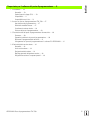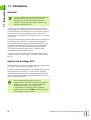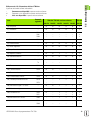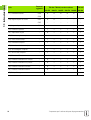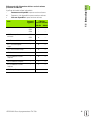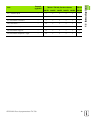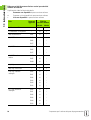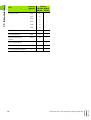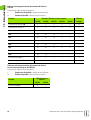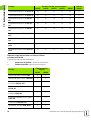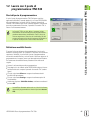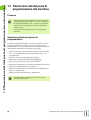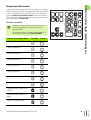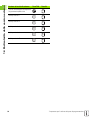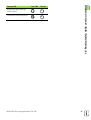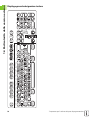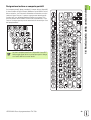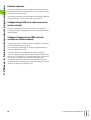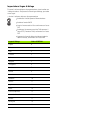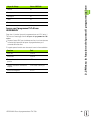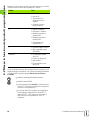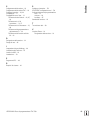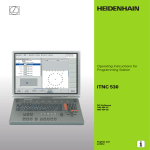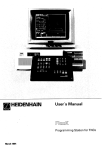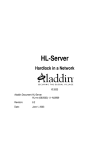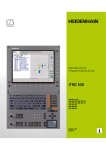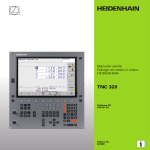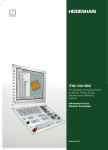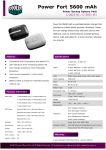Download Scheda tecnica - Chiudi e vai sul sito ien
Transcript
Istruzioni d'uso
Posto di programmazione
iTNC 530
Software NC
340 494-04
Italiano (it)
4/2008
Tipo di TNC, software e funzioni
Questo manuale descrive funzioni che sono disponibili nel posto di
programmazione TNC a partire dai seguenti numeri di software NC.
Tipo di TNC
N. software NC
Posto di programmazione
iTNC 530
340 494-04
Il software del posto di programmazione è completamente
compatibile con i TNC elencati di seguito.
Tipo di TNC
N. software NC
iTNC 530
340 490-04
iTNC 530 (versione export)
340 491-04
iTNC 530 con Windows XP
340 492-04
iTNC 530 con Windows 2000
(versione export)
340 493-04
Numerosi costruttori di macchine e la stessa HEIDENHAIN offrono
corsi di programmazione per i TNC. Si consiglia la frequenza di questi
corsi per familiarizzarsi con l'uso delle funzioni del TNC.
Documentazione utente:
Tutte le funzioni del TNC sono descritte nei manuali utente
del iTNC 530. In caso di necessità di questi manuali utente
rivolgersi eventualmente ad HEIDENHAIN. Tenere a
disposizione il numero del software NC, che si può leggere
nella schermata MOD dell'iTNC.
Inoltre la documentazione operativa può essere richiamata
sul proprio posto di programmazione sotto forma di un
sistema di aiuto mediante il tasto HELP.
Se si è acquistata una versione completa del posto di
programmazione, la documentazione operativa completa è
inoltre disponibile sotto forma di file PDF sul DVD
appartenente alla fornitura standard TNCguide.
HEIDENHAIN Posto di programmazione iTNC 530
3
Indice
1
2
Importante per il software del posto di
programmazione
Standard di fornitura/Installazione
HEIDENHAIN Posto di programmazione iTNC 530
5
Indice
1 Importante per il software del posto di programmazione ..... 9
1.1 Introduzione ..... 10
Generalità ..... 10
Opzioni/stato di sviluppo (FCL) ..... 10
Compatibilità ..... 11
Compatibilità verso l'alto ..... 12
1.2 Lavoro con il posto di programmazione iTNC 530 ..... 27
Start del posto di programmazione ..... 27
Definizione modalità finestra ..... 27
Visualizzare la tastiera virtuale ..... 28
Chiusura del posto di programmazione ..... 29
1.3 Trasmissione dati dal posto di programmazione alla macchina ..... 30
Premesse ..... 30
Operazioni preliminari sul posto di programmazione ..... 30
Richiamare il programma dalla macchina ..... 31
Collegamento tra il posto di programmazione e il software PC HEIDENHAIN ..... 31
1.4 Particolarità della versione demo ..... 32
Generalità ..... 32
Avvio versione demo ..... 32
Designazione della tastiera ..... 33
Riepilogo generale designazione tastiera ..... 38
Designazione tastiera su computer portatili ..... 39
HEIDENHAIN Posto di programmazione iTNC 530
7
Indice
2 Standard di fornitura/Installazione ..... 41
2.1 Standard di fornitura/requisiti di sistema ..... 42
Standard di fornitura ..... 42
Requisiti di sistema ..... 42
2.2 Messa in funzione del posto di programmazione ..... 43
Collegamento della tastiera del posto di programmazione ..... 43
Applicare pressacavi per cavi USB ..... 43
Etichette numerate ..... 44
Collegare dongle USB (solo nella versione con tastiera virtuale) ..... 44
Collegare il dongle di rete USB (solo nella versione con tastiera virtuale) ..... 44
Installare il software del posto di programmazione ..... 45
Configurazione del software del posto di programmazione in caso di utilizzo di un dongle di rete USB ..... 46
Impostazione lingua di dialogo ..... 48
Lavoro con il programma PLC di base HEIDENHAIN ..... 49
8
Indice
Importante per il
software del posto di
programmazione
1.1 Introduzione
1.1 Introduzione
Generalità
In questo manuale sono descritte le particolarità del posto
di programmazione iTNC 530. Tutte le funzioni NC
disponibili sono descritte nel manuale utente e nel
manuale cicli del tastatore. Le funzioni smarT.NC sono
descritte nella guida smarT.NC.
I controlli numerici HEIDENHAIN TNC sono sempre stati di facile
impiego grazie alla semplice programmazione a dialogo con testo in
chiaro HEIDENHAIN. Cicli orientati alla pratica, tasti funzione univoci e
chiare funzioni grafiche sono caratteristiche che li hanno resi tra i
controlli numerici programmabili in officina più richiesti nel corso degli
ultimi 30 anni.
Adesso è anche disponibile un software del posto di programmazione,
che può funzionare in Windows. Il comando avviene mediante la
tastiera HEIDENHAIN, che fa parte della fornitura standard e si può
collegare facilmente al proprio PC attraverso un'interfaccia USB. A
scopo di test è possibile comandare il posto di programmazione
iTNC 530 anche mediante la tastiera per PC standard (vedere
"Particolarità della versione demo" pag. 32).
In alternativa si può comandare il posto di programmazione anche
mediante la tastiera virtuale (vedere "Visualizzare la tastiera virtuale"
pag. 28).
Opzioni/stato di sviluppo (FCL)
Alcune potenti funzioni non sono disponibili di norma su ogni controllo
TNC, bensì si devono abilitare con numero codice.
Di norma sul posto di programmazione iTNC 530 tutte le funzioni sono
disponibili senza costi aggiuntivi. La versione DEMO disponibile
gratuitamente permette però solo la memorizzazione di programmi
fino a una determinata lunghezza di programma (vedere "Particolarità
della versione demo" pag. 32).
Nella realizzazione di programmi sul posto di
programmazione iTNC 530 prestare attenzione al fatto di
utilizzare solo le funzioni, che si hanno a disposizione
anche sulla macchina. In caso contrario dopo
l'importazione nel controllo macchina il programma
potrebbe contenere blocchi ERROR o emettere messaggi
d'errore durante il test/l'esecuzione.
10
1 Importante per il software del posto di programmazione
1.1 Introduzione
Compatibilità
Nei modi operativi programmazione sono disponibili le stesse funzioni
come su un iTNC 530, che è montato sulla macchina (con software NC
340 490-04). Si creano programmi
nella programmazione a dialogo HEIDENHAIN, secondo DIN/ISO o
con smarT.NC
con il supporto grafico nell'inserimento del programma e nel test del
programma
con tutte le altre funzioni iTNC sperimentate come ad esempio la
programmazione libera dei profili
Si lavora con il software iTNC originale senza problemi di compatibilità.
I programmi creati sul posto di programmazione funzionano sulla
macchina, che è equipaggiata con il iTNC 530 e il software NC
340 490-04. La premessa per questo è che il software del posto di
programmazione sia stato adattato alla macchina e che si siano
abilitate le opzioni software eventualmente utilizzate sulla macchina.
Se con il posto di programmazione si creano programmi
anche per versioni precedenti del software del iTNC 530,
o per Controlli TNC di tipo precedente, prestare attenzione
al paragrafo successivo Compatibilità verso l'alto.
HEIDENHAIN Posto di programmazione iTNC 530
11
1.1 Introduzione
Compatibilità verso l'alto
L'insieme delle funzioni del posto di programmazione iTNC 530
coincide esattamente con l'insieme delle funzioni del software
TNC 340 490-04. Se il proprio Controllo TNC è equipaggiato con
questo software, si possono importare direttamente nel proprio
controllo tutti i programmi creati sul posto di programmazione. Nel
caso in cui con il posto di programmazione si desideri creare
programmi per Controlli TNC precedenti, prestare attenzione ai punti
seguenti:
Non utilizzare funzioni disponibili sul iTNC 530, che non siano
disponibili nei Controlli TNC precedenti. Le pagine seguenti
contengono un riepilogo di quale funzione è disponibile in quale
versione software
In alcuni cicli sono stati introdotti parametri aggiuntivi, che non sono
disponibili su controlli precedenti, o su versioni software precedenti
del iTNC 530 (vedere "Differenze nei cicli di lavorazione riferite al
TNC 4xx", pag. 13, o vedere "Differenze nei cicli di tastatura riferite
al TNC 4xx", pag. 16). Questi parametri aggiuntivi sono identificati
internamente come parametri opzionali. Questi si possono
cancellare dalla definizione ciclo con il tasto NO ENT, iniziando
sull'ultimo parametro del rispettivo ciclo, e ottenere così un
programma compatibile verso l'alto in modo adeguato.
In caso di dubbi confrontare il programma creato sul posto
di programmazione iTNC 530 con il formato blocco del
proprio controllo, che è descritto nel rispettivo manuale
utente.
12
1 Importante per il software del posto di programmazione
–
þ
x
Parametro non disponibile in questa versione software
Parametro o ciclo disponibile in questa versione software
Ciclo non disponibile in questa versione software
Ciclo
Parametri
aggiuntivi
TNC 426/ TNC 430, versione software
TNC 410
280 476
280 474
280 472
280 470
280 462
286 060
20, Dati profilo
–
þ
þ
þ
þ
þ
x
21, Preforatura
–
þ
þ
þ
þ
þ
x
22, Svuotamento
Q208
Q401
Q404
–
–
–
–
–
–
–
–
–
–
–
–
–
–
–
x
x
x
23, Finitura del fondo
Q208
–
–
–
–
–
x
24, Finitura laterale
–
þ
þ
þ
þ
þ
x
25, Profilo sagomato
–
þ
þ
þ
þ
þ
x
27, Superficie cilindrica
–
þ
þ
þ
þ
þ
x
28, Superficie cilindrica
–
þ
þ
x
x
x
x
30, Lavorazione dati 3D
–
þ
þ
þ
þ
þ
x
Modal. HSC
–
–
–
x
x
x
TA
–
–
–
200, Foratura
Q211
þ
þ
–
–
–
–
202, Tornitura interna
Q336
þ
þ
–
–
–
–
203, Foratura universale
Q256
þ
þ
–
–
–
–
204, Controforatura invertita
Q336
þ
þ
–
x
x
x
205, Foratura profonda universale
Q379
–
–
x
x
x
–
Q253
–
–
206, Maschiatura rigida c. a. nuovo
–
þ
þ
x
x
x
x
207, Maschiatura rigida s. a. nuovo
–
þ
þ
x
x
x
x
208, Fresatura di fori
Q342
Q351
þ
–
–
–
x
x
x
x
x
x
x
x
209, Maschiatura rot. truciolo.
Q403
–
–
x
x
x
x
210, Scanalatura con pendolamento
Q338
þ
þ
–
–
–
–
Q206
–
–
–
–
–
–
32, Tolleranza
HEIDENHAIN Posto di programmazione iTNC 530
–
13
1.1 Introduzione
Differenze nei cicli di lavorazione riferite al TNC 4xx
Significato dei simboli utilizzati nella tabella:
1.1 Introduzione
Ciclo
Parametri
aggiuntivi
TNC 426/ TNC 430, versione software
TNC 410
280 476
280 474
280 472
280 470
280 462
286 060
Q338
þ
þ
þ
þ
þ
–
Q206
–
–
–
–
–
–
Q301
þ
þ
–
–
–
–
Q365
–
–
–
–
–
–
Q301
þ
þ
–
–
–
–
232, Fresatura a spianare
–
x
x
x
x
x
x
247, Impostazione origine
–
þ
x
x
x
x
x
251, Tasca rettangolare compl.
–
x
x
x
x
x
x
252, Tasca circolare compl.
–
x
x
x
x
x
x
253, Scanalatura completa
–
x
x
x
x
x
x
254, Scanalatura circolare completa
–
x
x
x
x
x
x
256, Isole rettangolari complete
–
x
x
x
x
x
x
257, Isole circolari complete
–
x
x
x
x
x
x
262, Fresatura di filettature
-
þ
x
x
x
x
x
263, Fresatura di filettature con smusso
–
þ
x
x
x
x
x
264, Fresatura di filettature con preforo
–
þ
x
x
x
x
x
265, Fresatura di filettature elicoidali
–
þ
x
x
x
x
x
267, Fresatura di filettature esterne
–
þ
x
x
x
x
x
270, Dati profilo sagomato
–
x
x
x
x
x
x
211, Scanalatura rotonda
220, Sagoma di punti su cerchio
221, Sagoma di punti su linee
14
1 Importante per il software del posto di programmazione
1.1 Introduzione
Differenze nei cicli di lavorazione riferite a versioni software
precedenti del iTNC 530
Significato dei simboli utilizzati nella tabella:
–
þ
x
Parametro non disponibile in questa versione software
Parametro o ciclo disponibile in questa versione software
Ciclo non disponibile in questa versione software
Ciclo
Parametri
aggiuntivi
iTNC 530,
versione software
340 422 340 420
22, Svuotamento
Q208
Q401
Q404
þ
–
–
–
–
–
205, Foratura profonda
universale
Q379
þ
–
Q253
þ
–
208, Fresatura di fori
Q351
–
–
251, Tasca rettangolare
compl.
–
þ
x
252, Tasca circolare compl.
–
þ
x
253, Scanalatura completa
–
þ
x
254, Scanalatura circolare
completa
–
þ
x
256, Scanalatura completa
–
x
x
257, Scanalatura circolare
completa
–
x
x
270, Dati profilo sagomato
–
x
x
HEIDENHAIN Posto di programmazione iTNC 530
15
1.1 Introduzione
Differenze nei cicli di tastatura riferite al TNC 4xx
Significato dei simboli utilizzati nella tabella:
–
þ
x
Parametro non disponibile in questa versione software
Parametro o ciclo disponibile in questa versione software
Ciclo non disponibile in questa versione software
Ciclo
Parametri
aggiuntivi
TNC 426 / TNC 430, Versione software
TNC 410
280 476
280 474
280 472
280 470
280 462
286 060
1, Misura piano in coord. polari
–
þ
þ
þ
x
x
x
2, Calibrazione TS
–
þ
þ
þ
x
x
x
MB
–
–
x
x
x
x
SISTEMA DI
RIFERIMENT
O
–
–
–
–
–
x
–
–
–
–
–
x
3, Misurazione
ERRORMOD
E
4, Misurazione 3D
–
x
x
x
x
x
x
9, Calibrazione TS lunghezza
–
x
x
x
x
x
x
400, Rotazione base
Q305
–
–
–
x
x
x
401, ROT 2 fori
Q305
–
–
–
x
x
x
Q402
–
–
–
x
x
x
Q337
–
–
–
x
x
x
Q305
–
–
–
x
x
Q402
–
–
–
x
x
x
x
x
Q337
–
–
–
x
x
Q337
–
–
–
x
x
Q305
–
–
–
x
x
Q303
–
–
–
x
x
Q380
–
–
–
x
x
404, Impostazione rotazione
–
þ
þ
x
x
x
x
405, ROT mediante asse C
–
þ
þ
x
x
x
x
408, Orig. centro scanalatura
–
x
x
x
x
x
x
409, Orig. centro isola
–
x
x
x
x
x
x
402, ROT 2 isole
403, ROT mediante asse rotativo
16
x
1 Importante per il software del posto di programmazione
Parametri
aggiuntivi
410, Orig. interna di rettangolo
411, Orig. esterna di rettangolo
412, Orig. interna di cerchio
413, Orig. esterna di cerchio
414, Orig. Spigolo interno
HEIDENHAIN Posto di programmazione iTNC 530
TNC 426 / TNC 430, Versione software
TNC 410
280 476
280 474
280 472
280 470
280 462
286 060
Q303
–
–
–
x
x
x
Q381
–
–
–
x
x
Q382
–
–
–
x
x
Q383
–
–
–
x
x
Q384
–
–
–
x
x
Q333
–
–
–
x
x
Q303
–
–
–
x
x
Q381
–
–
–
x
x
Q382
–
–
–
x
x
Q383
–
–
–
x
x
Q384
–
–
–
x
x
Q333
–
–
–
x
x
Q303
–
–
–
x
x
Q381
–
–
–
x
x
Q382
–
–
–
x
x
Q383
–
–
–
x
x
Q384
–
–
–
x
x
Q333
–
–
–
x
x
Q423
–
–
–
x
x
Q303
–
–
–
x
x
Q381
–
–
–
x
x
Q382
–
–
–
x
x
Q383
–
–
–
x
x
Q384
–
–
–
x
x
Q333
–
–
–
x
x
Q423
–
–
–
x
x
Q303
–
–
–
x
x
Q381
–
–
–
x
x
Q382
–
–
–
x
x
Q383
–
–
–
x
x
Q384
–
–
–
x
x
Q333
–
–
–
x
x
x
x
x
x
17
1.1 Introduzione
Ciclo
1.1 Introduzione
Ciclo
Parametri
aggiuntivi
TNC 426 / TNC 430, Versione software
TNC 410
280 476
280 474
280 472
280 470
280 462
286 060
Q303
–
–
–
x
x
x
Q381
–
–
–
x
x
Q382
–
–
–
x
x
Q383
–
–
–
x
x
Q384
–
–
–
x
x
Q333
–
–
–
x
x
Q303
–
–
–
x
x
Q381
–
–
–
x
x
Q382
–
–
–
x
x
Q383
–
–
–
x
x
Q384
–
–
–
x
x
Q333
–
–
–
x
x
417, Orig. Asse TS
Q303
–
–
–
x
x
x
418, Orig. 4 fori
Q303
–
–
–
x
x
x
Q381
–
–
–
x
x
Q382
–
–
–
x
x
Q383
–
–
–
x
x
Q384
–
–
–
x
x
Q333
–
–
–
x
x
419, Orig. su singoli assi
–
x
x
x
x
x
x
420, Misurare angolo
–
þ
þ
þ
x
x
x
421, Misurare foro
Q423
–
–
–
x
x
x
422, Misurare cerchio esterno
Q423
–
–
–
x
x
x
423, Misurare rettangolo interno
–
þ
þ
þ
x
x
x
424, Misurare rettangolo esterno
–
þ
þ
þ
x
x
x
425, Larghezza, misuraz. interna
–
þ
þ
þ
x
x
x
426, Misurazione esterna isole
–
þ
þ
þ
x
x
x
427, Misurazione coordinata
–
þ
þ
þ
x
x
x
430, Misurazione cerchio di fori
–
þ
þ
þ
x
x
x
431, Misurazione piano
–
þ
þ
þ
x
x
x
440, Misurazione di offset assi
–
þ
x
x
x
x
x
415, Orig. su uno spigolo esterno
416, Orig. centro del cerchio di fori
18
x
1 Importante per il software del posto di programmazione
Parametri
aggiuntivi
TNC 426 / TNC 430, Versione software
TNC 410
280 476
280 474
280 472
280 470
280 462
286 060
441, Tastatura rapida
–
x
x
x
x
x
x
450, Salva cinematica
–
x
x
x
x
x
x
451, Misurazione cinematica
–
x
x
x
x
x
x
480, Calibrazione TT
–
þ
x
x
x
x
x
481, Misurazione lunghezza ut.
–
þ
x
x
x
x
x
482, Misurazione raggio ut.
–
þ
x
x
x
x
x
483, Misurazione lunghezza + raggio
–
þ
x
x
x
x
x
HEIDENHAIN Posto di programmazione iTNC 530
19
1.1 Introduzione
Ciclo
1.1 Introduzione
Differenze nei cicli di tastatura riferite a versioni precedenti del
software del iTNC 530
Significato dei simboli utilizzati nella tabella:
–
þ
x
Parametro non disponibile in questa versione software
Parametro o ciclo disponibile in questa versione software
Ciclo non disponibile in questa versione software
Ciclo
Parametri
aggiuntivi
iTNC 530,
versione software
340 422 340 420
4, Misurazione 3D
–
x
x
9, Calibrazione TS lunghezza
–
þ
x
400, Rotazione base
Q305
þ
–
401, ROT 2 fori
Q305
þ
–
Q402
–
–
Q337
–
–
Q305
þ
–
Q402
–
–
Q337
–
–
Q337
þ
–
Q305
þ
–
Q380
þ
–
408, Orig. centro scanalatura
–
x
x
409, Orig. centro isola
–
x
x
Q303
þ
–
Q381
þ
–
Q382
þ
–
Q383
þ
–
Q384
þ
–
Q333
þ
–
Q303
þ
–
Q381
þ
–
Q382
þ
–
Q383
þ
–
Q384
þ
–
Q333
þ
–
402, ROT 2 isole
403, ROT mediante asse
rotativo
410, Orig. interna di
rettangolo
411, Orig. esterna di
rettangolo
20
1 Importante per il software del posto di programmazione
412, Orig. interna di cerchio
413, Orig. esterna di cerchio
414, Orig. Spigolo interno
415, Orig. su uno spigolo
esterno
416, Orig. centro del cerchio
di fori
417, Orig. Asse TS
Parametri
aggiuntivi
1.1 Introduzione
Ciclo
iTNC 530,
versione software
340 422 340 420
Q303
þ
–
Q381
þ
–
Q382
þ
–
Q383
þ
–
Q384
þ
–
Q333
þ
–
Q423
þ
–
Q303
þ
–
Q381
þ
–
Q382
þ
–
Q383
þ
–
Q384
þ
–
Q333
þ
–
Q423
þ
–
Q303
þ
–
Q381
þ
–
Q382
þ
–
Q383
þ
–
Q384
þ
–
Q333
þ
–
Q303
þ
–
Q381
þ
–
Q382
þ
–
Q383
þ
–
Q384
þ
–
Q333
þ
–
Q303
þ
–
Q381
þ
–
Q382
þ
–
Q383
þ
–
Q384
þ
–
Q333
þ
–
Q303
þ
–
HEIDENHAIN Posto di programmazione iTNC 530
21
1.1 Introduzione
Ciclo
Parametri
aggiuntivi
iTNC 530,
versione software
340 422 340 420
Q303
þ
–
Q381
þ
–
Q382
þ
–
Q383
þ
–
Q384
þ
–
Q333
þ
–
–
þ
x
421, Misurare foro
Q423
þ
–
422, Misurare cerchio
esterno
Q423
þ
–
441, Tastatura rapida
–
x
x
450, Salva cinematica
–
x
x
451, Misurazione cinematica
–
x
x
418, Orig. 4 fori
419, Orig. su singoli assi
22
1 Importante per il software del posto di programmazione
1.1 Introduzione
Differenze nelle funzioni ausiliarie M riferite al TNC 4xx
Significato dei simboli utilizzati nella tabella:
x
þ
Funzione non disponibile in questa versione software
Funzione disponibile in questa versione software
Funzione M
280 476
TNC 426 / TNC 430, versione software
280 474
280 472
280 470
280 462
TNC 410
286 060
Due funzioni ausiliarie programmabili in
un blocco NC
þ
x
x
x
x
þ
M01
þ
x
x
x
x
þ
M104
þ
þ
x
x
x
x
M128
þ
þ
þ
x
x
x
M129
þ
þ
þ
x
x
x
M130
þ
þ
þ
þ
x
x
M134
þ
þ
þ
x
x
x
M135
þ
þ
þ
x
x
x
M136
þ
þ
x
x
x
x
M137
þ
þ
x
x
x
x
M138
þ
þ
x
x
x
x
M140
þ
x
x
x
x
x
M141
þ
x
x
x
x
x
M142
þ
x
x
x
x
x
M143
þ
x
x
x
x
x
M144
þ
x
x
x
x
x
M145
þ
x
x
x
x
x
Differenze nelle funzioni ausiliarie M riferite a versioni software
precedenti del iTNC 530
Significato dei simboli utilizzati nella tabella:
x
þ
Funzione non disponibile in questa versione software
Funzione disponibile in questa versione software
Funzione M
M150
iTNC 530 Versione
software
340 422
340 420
x
HEIDENHAIN Posto di programmazione iTNC 530
x
23
1.1 Introduzione
Differenze nella programmazione del parametro Q riferite al
TNC 4xx
Significato dei simboli utilizzati nella tabella:
x
þ
Funzione non disponibile in questa versione software
Funzione disponibile in questa versione software
Funzione
280 476
TNC 426 / TNC 430, versione software
280 474
280 472
280 470
280 462
TNC 410
286 060
Inserimento di formule: SGN
x
x
x
x
x
þ
Inserimento di formule: %
x
x
x
x
x
x
FN16
þ
þ
þ
þ
þ
x
FN20
þ
þ
þ
x
x
x
FN23
þ
þ
þ
x
x
x
FN24
þ
þ
þ
x
x
x
FN25
þ
þ
þ
x
x
x
FN26
þ
þ
x
x
x
x
FN27
þ
þ
x
x
x
x
FN28
þ
þ
x
x
x
x
Formula del profilo QC...
x
x
x
x
x
x
Formula stringa QS...
x
x
x
x
x
x
Differenze nella programmazione del parametro Q riferite a
versioni software precedenti del iTNC 530
Significato dei simboli utilizzati nella tabella:
x
þ
Funzione non disponibile in questa versione software
Funzione disponibile in questa versione software
Funzione
Formula stringa QS...
24
iTNC 530 Versione
software
340 422
340 420
x
x
1 Importante per il software del posto di programmazione
1.1 Introduzione
Differenze in altre funzioni riferite al TNC 4xx
Significato dei simboli utilizzati nella tabella:
x
þ
Funzione non disponibile in questa versione software
Funzione disponibile in questa versione software
Funzione
280 476
TNC 426 / TNC 430, versione software
280 474
280 472
280 470
280 462
TNC 410
286 060
CYCL CALL PAT
þ
x
x
x
x
þ
CYCL CALL POS
x
x
x
x
x
x
Tabelle dati di taglio (blocco WMAT)
þ
þ
þ
x
x
x
Avanzamento F nel blocco smusso CHF
þ
þ
þ
x
x
þ
Definizione del profilo DECLARE CONTOUR
x
x
x
x
x
x
Rotazione del piano di lavoro: PLANE
x
x
x
x
x
x
Comportamento nel posizionamento di
assi rotativi FUNCTION TCPM
x
x
x
x
x
x
Programmazione profili FK: FL P2X/FLT
P2X
þ
þ
þ
þ
þ
x
Programmazione profili FK: FL P2Y/FLT
P2Y
þ
þ
þ
þ
þ
x
Programmazione profili FK: FL RX/FLT RX
þ
þ
þ
þ
þ
x
Programmazione profili FK: FL RY/FLT RY
þ
þ
þ
þ
þ
x
Programmazione profili FK: FL RPR/FLT
RPR
þ
þ
þ
þ
þ
x
Programmazione profili FK: FL RPA/FLT
RPA
þ
þ
þ
þ
þ
x
Programmazione profili FK: FL RAN/FLT
RAN
þ
þ
þ
þ
þ
x
Programmazione profili FK: FC LEN/FCT
LEN
þ
þ
þ
þ
þ
x
Programmazione profili FK: FC AN/FCT AN
þ
þ
þ
þ
þ
x
Programmazione profili FK: FC P2X/FCT
P2X
þ
þ
þ
þ
þ
x
Programmazione profili FK: FC P2Y/FCT
P2Y
þ
þ
þ
þ
þ
x
Programmazione profili FK: FC P3X/FCT
P3X
þ
þ
þ
þ
þ
x
Programmazione profili FK: FC P3X/FCT
P3Y
þ
þ
þ
þ
þ
x
HEIDENHAIN Posto di programmazione iTNC 530
25
1.1 Introduzione
Funzione
280 476
TNC 426 / TNC 430, versione software
280 474
280 472
280 470
280 462
TNC 410
286 060
Programmazione profili FK: FC RX/FCT RX
þ
þ
þ
þ
þ
x
Programmazione profili FK: FC RY/FCT RY
þ
þ
þ
þ
þ
x
Programmazione profili FK: FC RPR/FCT
RPR
þ
þ
þ
þ
þ
x
Programmazione profili FK: FC RPA/FCT
RPA
þ
þ
þ
þ
þ
x
Programmazione profili FK: FC RAN/FCT
RAN
þ
þ
þ
þ
þ
x
Programmazione profili FK: FC RCCX/FCT
RCCX
þ
þ
þ
þ
þ
x
Programmazione profili FK: FC RCCY/FCT
RCCY
þ
þ
þ
þ
þ
x
Programmazione profili FK: FC RCCPR/FCT
RCCPR
þ
þ
þ
þ
þ
x
Programmazione profili FK: FC RCCPA/FCT
RCCPA
þ
þ
þ
þ
þ
x
Differenze in altre funzioni riferite a versioni del software
precedenti del iTNC 530
Significato dei simboli utilizzati nella tabella:
x
þ
Funzione non disponibile in questa versione software
Funzione disponibile in questa versione software
Funzione
iTNC 530 Versione
software
340 422
340 420
Rotazione del piano di lavoro: PLANE
þ
x
Rotazione del piano di lavoro: PLANE AXIS
x
x
Comportamento nel posizionamento di
assi rotativi FUNCTION TCPM
þ
x
Definizione delle posizioni di lavorazione:
PATTERN DEF
x
x
Definizione di formula del profilo
semplice: CONTOUR DEF
x
x
Definizione di parametri di ciclo globali:
GLOBAL DEF
x
x
Funzioni di file FUNCTION FILE
x
x
Spostamento di origine TRANS DATUM
x
x
26
1 Importante per il software del posto di programmazione
1.2 Lavoro con il posto di programmazione iTNC 530
1.2 Lavoro con il posto di
programmazione iTNC 530
Start del posto di programmazione
Si avvia il posto di programmazione iTNC 530 come ogni altra
applicazione Windows, facendo doppio clic sull'icona HEIDENHAIN
del proprio desktop o sul menù di avvio. Compare il pannello di
controllo iTNC (vedere figura in alto a destra) Appena il software del
posto di programmazione è avviato, il pannello di controllo iTNC si
riduce a icona automaticamente.
Le funzioni TNC (p.es. L, C, CC ecc.) vengono inviate
internamente al software del posto di programmazione
mediante determinate combinazioni di tasti (short-cut).
Prestare attenzione al fatto che tali combinazioni di tasti
vengono utilizzate anche da altri programmi di Windows e
in questo modo possono crearsi effetti indesiderati.
Definizione modalità finestra
Di norma il software del posto di programmazione si avvia nella
modalità a schermo intero. Se il proprio PC consente una risoluzione
superiore a 1024x768, si può avviare il posto di programmazione
anche nella modalità finestra, cosicché anche il software del posto di
programmazione si comporti come ogni altra applicazione Windows.
Per selezionare la modalità finestra procedere come indicato di
seguito:
Avviare il software del posto di programmazione
Fare doppio clic sul simbolo verde HEIDENHAIN a destra in basso
nella barra dei task: compare il pannello di controllo iTNC (vedere
figura)
Cliccare sul pulsante More >>: vengono visualizzate ulteriori
possibilità di impostazione
Cliccare sul pulsante Settings: vengono visualizzate opzioni di
visualizzazione
Selezionare l'opzione 1024 x768 window, confermare mediante il
pulsante OK
Le modifiche diventano attive solo se si riavvia il software
del posto di programmazione: azionare il pulsante Restart
iTNC.
HEIDENHAIN Posto di programmazione iTNC 530
27
1.2 Lavoro con il posto di programmazione iTNC 530
Visualizzare la tastiera virtuale
Per potere lavorare in modo efficace con la tastiera
virtuale, si deve avere attiva una risoluzione dello schermo
più alta di 1024x768.
Con la tastiera virtuale si possono simulare, cliccando col mouse, i tasti
disponibili sulla tastiera del TNC. I softkey possono essere attivati con
il mouse direttamente nella finestra del TNC o mediante i tasti
funzione da F1 a F8 sulla tastiera del PC. Anche i tasti normalmente
disponibili sulla schermata del TNC si comandano mediante tasti
funzione della tastiera del PC:
Commutare il livello softkey verso sinistra: F9
Commutare il livello softkey verso destra: F10
Impostare la ripartizione dello schermo: F11
Commutare la modalità in primo piano/background: F12
Per visualizzare la tastiera virtuale procedere come indicato di seguito:
Avviare il software del posto di programmazione
Fare doppio clic sul simbolo verde HEIDENHAIN a destra in basso
nella barra dei task: compare il pannello di controllo iTNC
Cliccare sul pulsante More >>: vengono visualizzate ulteriori
possibilità di impostazione
Cliccare sul pulsante Keypad: viene visualizzata la tastiera virtuale
Se si desidera fare visualizzare la tastiera automaticamente all'avvio
del software del posto di programmazione, procedere come indicato
di seguito
Avviare il software del posto di programmazione
Fare doppio clic sul simbolo verde HEIDENHAIN a destra in basso
nella barra dei task: compare il pannello di controllo iTNC
Cliccare sul pulsante More >>: vengono visualizzate ulteriori
possibilità di impostazione
Cliccare sul pulsante Settings: vengono visualizzate opzioni di
visualizzazione
Selezionare l'opzione Launch keypad at startup, confermare
mediante il pulsante OK
Le modifiche diventano attive solo se si riavvia il software
del posto di programmazione: azionare il pulsante Restart
iTNC.
28
1 Importante per il software del posto di programmazione
1.2 Lavoro con il posto di programmazione iTNC 530
Chiusura del posto di programmazione
Descrizione generale
Per evitare perdite di dati alla chiusura del software, il posto di
programmazione deve essere chiuso in modo mirato. A tale scopo
sono disponibili due possibilità, che sono descritte nei paragrafi
seguenti.
La chiusura impropria del posto di programmazione può
provocare perdite di dati.
Chiudere completamente il posto di programmazione
Selezionare il modo operativo Funzionamento manuale
Commutare la riga softkey fino a quando compare il softkey per la
disattivazione del sistema
Selezionare la funzione di disattivazione e confermare
la domanda di dialogo con il softkey SÌ
Chiudere temporaneamente il posto di programmazione
Sulla tastiera ASCII azionare il tasto Windows: lo schermo mostra
l'ultima applicazione attiva e la barra dei task
Fare doppio clic sul simbolo verde HEIDENHAIN a destra in basso
nella barra dei task: compare il pannello di controllo iTNC (vedere
figura a destra)
Selezionare la funzione di chiusura dell'applicazione
iTNC 530: premere il pulsante Stop iTNC. Il pannello
di controllo iTNC rimane attivo. Mediante il pulsante
Restart iTNC si può riavviare il software del posto di
programmazione
HEIDENHAIN Posto di programmazione iTNC 530
29
1.3 Trasmissione dati dal posto di programmazione alla macchina
1.3 Trasmissione dati dal posto di
programmazione alla macchina
Premesse
Prima che si possano trasmettere i dati, deve essere stato
collegato alla propria macchina il PC, su cui si è installato il
posto di programmazione iTNC. A questo scopo prestare
attenzione alle avvertenze per l'interfaccia Ethernet nel
manuale utente.
Si può avviare una trasmissione dati solo dalla propria
macchina.
Operazioni preliminari sul posto di
programmazione
Per potere trasmettere alla propria macchina i programmi creati sul
posto di programmazione, si deve creare sul PC una directory di
trasferimento, in cui si deve effettuare la memorizzazione temporanea
dei programmi da trasmettere. Procedere come segue:
Se non esiste ancora, creare con l'aiuto di Esplora risorse sul proprio
PC, o su un qualunque drive di rete, una nuova directory, p. es.
<c:\pgmtransfer>
Tornare al software del posto di programmazione
Selezionare il modo operativo Memorizzazione/Editing
Chiamare la gestione file: premere il tasto PGM MGT
Selezionare il programma che si desidera trasmettere alla macchina
Selezionare la rappresentazione a due finestre
Nella finestra destra selezionare come percorso di destinazione la
directory <c:\pgmtransfer>
Copiare il programma nella directory <pgmtransfer>
Altre informazioni sulla copiatura di file si trovano nel
manuale utente del TNC.
30
1 Importante per il software del posto di programmazione
1.3 Trasmissione dati dal posto di programmazione alla macchina
Richiamare il programma dalla macchina
Selezionare il modo operativo Memorizzazione/Editing
Chiamare la gestione file: premere il tasto PGM MGT
Selezionare la directory di destinazione, in cui si desidera copiare il
programma creato sul posto di programmazione
Selezionare la rappresentazione a due finestre
Nella finestra destra selezionare la directory del PC del posto di
programmazione <c:\pgmtransfer>
Selezionare il programma da trasmettere e trasmetterlo alla
macchina
Altre informazioni per la copiatura di file si trovano nel
manuale utente del TNC.
Collegamento tra il posto di programmazione e
il software PC HEIDENHAIN
Per stabilire il collegamento tra un software PC HEIDENHAIN (ad es.
TNCremo NT o CycleDesign) e il posto di programmazione, il posto di
programmazione possiede uno speciale indirizzo IP, il cosiddetto loop
back IP. Questo loop back IP è 127.0.0.1 e deve essere registrato nel
corrispondente menu di configurazione del software PC
HEIDENHAIN. Poi si può stabilire il collegamento con il posto di
programmazione come se questo avvenisse con una macchina.
HEIDENHAIN Posto di programmazione iTNC 530
31
1.4 Particolarità della versione demo
1.4 Particolarità della versione
demo
Generalità
Dopo che si è installato sul proprio PC il posto di programmazione iTNC
530, si possono richiamare a scopo di test le funzioni TNC mediante la
tastiera standard del PC. Sono disponibili tutte le funzioni del
iTNC 530. In alternativa si può comandare la versione demo anche
mediante la tastiera virtuale (vedere "Visualizzare la tastiera virtuale"
pag. 28)
La versione demo del posto di programmazione iTNC 530
permette di salvare fino a 100 blocchi NC per ogni
programma NC.
Nell'estrazione di profili da file DXF il TNC salva al massimo
50 blocchi NC nel rispettivo programma di profilo. La
stessa limitazione vale per l'estrazione di posizioni di
lavorazione in una tabella punti.
Avvio versione demo
Dopo che si avviata la versione demo mediante il menù di avvio di
Windows, il software del posto di programmazione risponde con una
finestra in primo piano, che si riferisce alle particolarità della versione
demo. Procedere nel modo seguente:
Per confermare l'avvertenza sulla versione demo: premere il tasto
TNC CE sulla tastiera virtuale. Se si lavora con la tastiera normale del
PC, premere il tasto della virgola nel tastierino numerico della propria
tastiera. Se si lavora sul laptop, attivare la funzione Bloc Num e
successivamente premere il tasto della virgola nel tastierino
numerico della propria tastiera. Il software TNC collega poi la
finestra in primo piano e mostra il dialogo Interruzione di corrente
Per confermare l'interruzione di corrente, premere di nuovo il tasto
TNC CE, o il tasto adatto del PC. Adesso il software del posto di
programmazione è pronto per l'impiego nel modo operativo
Manuale
Si presti attenzione anche all'avvertenza sulla
designazione della tastiera (vedere "Designazione della
tastiera" pag. 33).
32
1 Importante per il software del posto di programmazione
1.4 Particolarità della versione demo
Designazione della tastiera
La designazione dei tasti speciali del TNC (tasti degli assi e di dialogo)
e del blocco numerico del TNC sono rappresentate nella figura a destra
in alto. La designazione dei tasti dello schermo si trova nella tabella
seguente Funzione dei tasti dello schermo, tutte le altre funzioni
TNC si richiamano mediante istruzioni abbreviate, che sono elencate
nella tabella seguente Funzioni TNC.
Tasti dello schermo TNC
Funzioni per softkey verticali sono disponibili solo se si
utilizza un programma PLC speciale per il posto di
programmazione.
Per azionare un softkey verticale, sulla tastiera del PC si
devono anche premere i tasti CTRL+ALT+SHIFT.
Funzione dei tasti dello schermo
Tasto TNC
Softkey orizzontale 1
Softkey orizzontale 2
Softkey orizzontale 3
Softkey orizzontale 4
Softkey orizzontale 5
Softkey orizzontale 6
Softkey orizzontale 7
Softkey orizzontale 8
Tasto PC
F1
F2
F3
F4
F5
F6
F7
F8
Commutare livello softkey verso
sinistra
F9
Commutare livello softkey verso
destra
F10
Selezione divisione schermo
HEIDENHAIN Posto di programmazione iTNC 530
F11
33
1.4 Particolarità della versione demo
Funzione dei tasti dello schermo
Tasto di commutazione modi operativi
Programmazione/Macchina
Softkey verticale 1
Softkey verticale 2
Softkey verticale 3
Softkey verticale 4
Softkey verticale 5
34
Tasto TNC
Tasto PC
F12
F1
F2
F3
F4
F5
1 Importante per il software del posto di programmazione
1.4 Particolarità della versione demo
Tasti per funzioni TNC
Per potere richiamare le funzioni TNC descritte di seguito
con la tastiera del PC, sulla tastiera del PC si devono anche
premere il tasti CTRL+ALT.
Funzione TNC
Tasto TNC
Tasto PC
Selezione e cancellazione di
programmi/file, Trasmissione dati
esterna
P
Funzione calcolatrice
N
Selezione funzioni MOD
M
Visualizzazione di testo di Help nel
caso di messaggi di errore CN
H
Visualizzazione di tutti i messaggi
d'errore
L
Posizionamento sul e distacco dal
profilo
%
5
Programmazione libera dei profili FK
Programmazione smusso
Programmazione retta
&
6
(
8 [
)
9 ]
Programmazione traiettoria circolare
con raggio
T
Programmazione arrotondamento
spigoli
Z
Programmazione traiettoria circolare
con attacco tangenziale
U
Programmazione centro cerchio/polo
per coordinate polari
I
Programmazione traiettoria circolare
intorno al centro cerchio
O
HEIDENHAIN Posto di programmazione iTNC 530
35
1.4 Particolarità della versione demo
Funzione TNC
Tasto TNC
Tasto PC
Selezionare il modo operativo
Funzionamento manuale
!
1
Selezionare il modo operativo
smarT.NC
§
3
Selezionare il modo operativo
Volantino
"
2
Selezionare il modo operativo
POSIZIONAMENTO CON
INSERIMENTO MANUALE DATI.
Q
Selezionare il modo operativo
Esecuzione programma blocco
singolo
W
Selezionare il modo operativo
Esecuzione continua
E
Selezionare il modo operativo
Memorizzazione/Editing
$
4
Selezionare il modo operativo Prova
programma
R
Definizione di cicli di tastatura
A
Definizione cicli di lavorazione
S
Richiamo cicli di lavorazione
D
Definizione sottoprogrammi e
ripetizioni parti di programma
F
Richiamo sottoprogrammi e ripetizioni
parti di programma
G
Inserimento di uno stop programmato
Y
Definizione di un utensile nel
programma
X
Chiamare l'utensile
C
36
1 Importante per il software del posto di programmazione
Tasto TNC
Tasto PC
Richiamo del menù softkey per
funzioni speciali
V
Inserimento richiamo programma
B
HEIDENHAIN Posto di programmazione iTNC 530
1.4 Particolarità della versione demo
Funzione TNC
37
38
SK2
F2
SK1
F1
F3
SK3
F4
SK4
SK6
F6
SK5
F5
F7
SK7
F8
SK8
Ctrl
Caps
Lock
|
\
1
Q
A
2
Z
W
Alt
S
3
X
E
D
4
C
R
F
T
V
V
5
G
6
B
Y
H
&
M
K
J
N
I
U
8
9
O
L
To program a TNC function, press CTRL+ALT+desired function
Esc
P
{
[
AltGr
;
F9
,
@
F10
{
[
#
\
F11
Ctrl
F12
Delete
Insert
Print
Screen
End
Home
Scroll
Lock
0
Ins
1
4
7
Num
Lock
CTRL+ALT
CTRL+
ALT
CTRL+
PgDwn
Page
Up
Pause
2
5
8
/
Del
3
6
9
x
1.4 Particolarità della versione demo
Riepilogo generale designazione tastiera
1 Importante per il software del posto di programmazione
?
/
:
;
P
>
.
L
AltGr
N
J
U
8
M
I
K
9
<
,
O
)
0
Caps
Lock
Alt
FN
Ctrl
|
\
Q
A
2
Z
W
S
3
X
E
D
4
C
R
F
5
V
T
G
6
B
Y
H
&
7
1
F2
F1
Ctrl
{
[
,
@
+
=
-
HEIDENHAIN Posto di programmazione iTNC 530
To program a TNC function, press CTRL+ALT+desired function
F11
F10
F9
SK2
ESC
SK1
SK3
SK4
Su alcuni computer portatili non è disponibile il tasto ENT.
Nella maggior parte dei casi si può poi proseguire il dialogo
con il tasto della freccia verso destra.
F8
/
F7
,
F6
;
,
+
F5
M
3
F4
2
F3
1
6
SK8
5
F12
*
SK7
4
Rol
Num
Lock
9
SK6
8
SK5
7
39
1.4 Particolarità della versione demo
}
]
Home
~
#
PgDn
PgUp
End
Break
Delete
Print
Insert
Sui computer portatili (laptop, notebook) il numero dei tasti disponibili
è minore (vedere la figura a destra). Mediante il tasto NUM si attiva il
blocco numerico, che di norma è evidenziato sulla tastiera con colori
(vedere la figura in basso). A questo scopo prestare attenzione alle
istruzioni per l'uso del laptop/notebook. Inoltre con un tasto FN si
possono attivare alcune funzioni come ELIM (cancellazione) o i tasti
cursore. Anche per questo prestare attenzione alle istruzioni per l'uso
del laptop/notebook.
Pause
Designazione tastiera su computer portatili
Standard di fornitura/
Installazione
2.1 Standard di fornitura/requisiti di sistema
2.1 Standard di fornitura/requisiti
di sistema
Standard di fornitura
Il posto di programmazione iTNC è disponibile in tre versioni.
Posto di programmazione iTNC con tastiera TNC
Dello standard di fornitura fanno parte:
il software del posto di programmazione su CD
la tastiera TE 530 L per il collegamento al PC mediante l'interfaccia
USB
1 cavo USB, 2 m
4 pressacavi per il montaggio sull'alloggiamento del posto di
programmazione
Fogli autoadesivi per le diciture dei softkey
Documentazione utente su DVD
Posto di programmazione iTNC con tastiera virtuale
Dello standard di fornitura fanno parte:
il software del posto di programmazione su CD
Dongle USB, licenza per postazione singola per lo sblocco della
limitazione di memoria
Documentazione utente su DVD
Posto di programmazione iTNC con licenza di rete
Dello standard di fornitura fanno parte:
il software del posto di programmazione su CD
Dongle USB con 14 o 20 licenze di rete per lo sblocco della
limitazione di memoria
Documentazione utente su DVD
Requisiti di sistema
Il software del posto di programmazione può girare sui seguenti PC:
PC standard con Windows 2000, Windows XP, Windows Vista
Interfaccia USB
Almeno 256 MByte di RAM
Scheda grafica: profondità di colore almeno 16 bit
Almeno 400 MByte di spazio libero sul disco fisso
Schermo di almeno 15 pollici con una risoluzione di 1024x768 punti,
con l'impiego della tastiera virtuale è necessaria una risoluzione di
almeno 1280x1024 punti
Collegamento LAN in caso di impiego del posto di programmazione
iTNC con licenza di rete
42
2 Standard di fornitura/Installazione
2.2 Messa in funzione del posto di programmazione
2.2 Messa in funzione del posto di
programmazione
Collegamento della tastiera del posto di
programmazione
Collegare la tastiera del posto di programmazione a un attacco USB
libero del computer. Il software del posto di programmazione
riconosce automaticamente la tastiera del posto di programmazione
collegata.
Sul lato posteriore della tastiera del posto di programmazione si trova
un attacco USB, a cui si può collegare un altro apparecchio USB.
L'apparecchio USB aggiuntivo collegato alla tastiera del
posto di programmazione non deve assorbire più di 200
mA di corrente.
Applicare pressacavi per cavi USB
Sul lato posteriore della tastiera del posto di programmazione sono
ricavate 5 tasche (vedere figura a destra), in cui si possono incollare i
pressacavi che fanno parte dello standard di fornitura. I pressacavi
servono a diminuire la tensione del cavo sulla presa USB.
HEIDENHAIN raccomanda di utilizzare questi pressacavi
per evitare il distacco della presa USB e il danneggiamento
del collegamento a connettore sulla scheda.
Per fissare i pressacavi, procedere come indicato di seguito:
Posizionare la tastiera del posto di programmazione con i tasti rivolti
verso il basso su un appoggio in piano
Togliere la pellicola protettiva sul lato inferiore del pressacavo
Inserire il pressacavo nella tasca desiderata sulla tastiera del posto
di programmazione e premerlo:
Utilizzare le tasche 1, 2 o 5, se il cavo deve essere guidato
lateralmente
Utilizzare le tasche 3 e 4, se il cavo deve essere guidato in linea
retta
Collegare il cavo USB e posizionare il cavo nel pressacavo
Inserire dall'alto il dispositivo di chiusura nel morsetto e premerlo in
basso, finché il cavo USB non è fissato in posizione
HEIDENHAIN Posto di programmazione iTNC 530
43
2.2 Messa in funzione del posto di programmazione
Etichette numerate
Le etichette autoadesive numerate allegate alla tastiera del posto di
programmazione facilitano l'abbinamento tra i tasti softkey e i softkey
visualizzati sullo schermo del PC.
Le etichette correlate possono essere applicate sulla tastiera del posto
di programmazione, i singoli numeri sullo schermo del PC.
Collegare dongle USB (solo nella versione con
tastiera virtuale)
Collegare il dongle USB a un attacco USB libero del computer. Il
software del posto di programmazione riconosce automaticamente il
dongle collegato.
Collegare il dongle di rete USB (solo nella
versione con tastiera virtuale)
Collegare il dongle di rete USB a un attacco USB libero del computer,
che si desidera utilizzare come server.
Successivamente installare dal CD del posto di programmazione il
driver per il dongle di rete USB.
Il software del posto di programmazione su questo computer
riconosce il dongle collegato dopo la conclusione dell'installazione del
driver di rete. Il computer, a cui si desidera dare accesso al dongle di
rete, deve essere configurato in modo corrispondente dopo
l'installazione del software del posto di programmazione (vedere
"Configurazione del software del posto di programmazione in caso di
utilizzo di un dongle di rete USB" pag. 46).
44
2 Standard di fornitura/Installazione
2.2 Messa in funzione del posto di programmazione
Installare il software del posto di
programmazione
Prestare attenzione che nell'installazione di un update
vengano sovrascritti i file seguenti:
File di configurazione OEM.SYS
File di parametri macchina DEMO.MP
Tutti i programmi NC di esempio nella directory
TNC:\DEMO
Se si sono effettuate modifiche su uno di questi file, prima
dell'installazione creare una copia di sicurezza, o
rinominare i file.
Inserire il CD del posto di programmazione nel lettore CD-ROM
Il browser del CD si avvia automaticamente, se il lettore CD-ROM è
configurato in modo adeguato. Se non fosse attivo l'avvio
automatico, avviare il file <Start.exe>
Selezionare la lingua, con cui deve svolgersi la navigazione nel CD
Selezionare <Installazione software>
Selezionare <Installazione posto di programmazione iTNC>, per
avviare il programma d'installazione
Seguire le istruzioni del programma d'installazione
Nella nuova installazione del posto di programmazione
iTNC 530 si può scegliere se debba essere installato anche
il programma PLC di base HEIDENHAIN per il posto di
programmazione. A tale scopo selezionare il tipo di setup
Utente e successivamente Programma PLC di base o
Standard (Utente) (vedere "Lavoro con il programma PLC
di base HEIDENHAIN" pag. 49).
Si può installare questa versione del posto di
programmazione in parallelo a una versione già presente
sul proprio PC, ma non si possono avviare
contemporaneamente le due versioni.
HEIDENHAIN Posto di programmazione iTNC 530
45
2.2 Messa in funzione del posto di programmazione
Configurazione del software del posto di
programmazione in caso di utilizzo di un dongle
di rete USB
Per tutti i computer, a cui si desidera dare accesso al dongle di rete, si
deve effettuare la configurazione descritta di seguito:
avviare il software del posto di programmazione
Fare doppio clic sul simbolo verde HEIDENHAIN a destra in basso
nella barra dei task: compare il pannello di controllo iTNC (vedere
figura)
Cliccare sul pulsante More >>: vengono visualizzate ulteriori
possibilità di impostazione
Cliccare sul pulsante Settings: vengono visualizzate impostazioni
del posto di programmazione
Selezionare l'opzione Use Hardlock Server
Eventualmente selezionare ancora se si impiega un posto di
programmazione (Programming Station è impostazione base) o un
VirtualTNC (Virtual Machine)
Nel campo di inserimento Server inserire l'indirizzo IP o il nome di
rete del computer, che si utilizza come server, quindi nel quale si è
innestato il dongle di rete USB
Confermare le impostazioni con il pulsante OK
Le modifiche diventano attive solo se si riavvia il software
del posto di programmazione: azionare il pulsante Restart
iTNC.
Sul PC client non si devono installare driver aggiuntivi,
per avere accesso al dongle di rete USB.
46
2 Standard di fornitura/Installazione
2.2 Messa in funzione del posto di programmazione
Monitor di sorveglianza
HEIDENHAIN raccomanda l'installazione del software gratuito Aladdin
Aladdin Server Monitor, con cui si controlla l'utilizzo della licenza e in
caso di necessità possono essere riattivate anche licenze rimaste in
sospeso. L'Aladdin Server Monitor può essere scaricato dal
seguente sito: http://www.aladdin.de/produkte/hardlock/
hardlock_support_setup.html (file aksmon.zip).
In linea di principio questo software può essere installato su qualsiasi
computer della propria rete, HEIDENHAIN raccomanda l'installazione
sul computer, che si utilizza anche come server per il posto di
programmazione iTNC.
Dopo l'installazione e l'avvio dell'Aladdin Server Monitor, questo
esamina la rete alla ricerca del dongle di rete USB HEIDENHAIN. Il
dongle trovato viene visualizzato dal software nella finestra sinistra
sotto server HL. Se nella finestra sinistra si clicca sul dongle trovato,
nella finestra destra si vede una tabella, in cui sono elencate tutte le
licenze disponibili. Se una licenza è scaduta, viene riempita una riga i
dati elencati.
Altre avvertenze per l'utilizzo dell'Aladdin Server Monitor
sono contenute nel sistema di aiuto del software Aladdin,
che è disponibile in tedesco e in inglese.
HEIDENHAIN Posto di programmazione iTNC 530
47
Impostazione lingua di dialogo
Di norma il software del posto di programmazione viene installato con
il dialogo in tedesco. Per passare a un'altra lingua di dialogo, procedere
come segue:
Avviare il software del posto di programmazione
Selezionare il modo operativo Memorizzazione
Selezione funzioni MOD
Inserire il numero codice 123 e confermare con il tasto
ENT
Selezionare il parametro macchina 7230: premere il
tasto GOTO, introdurre 7230, confermare con il tasto
ENT
Impostare la lingua di dialogo desiderata (vedere la
tabella in basso), confermare con il tasto END
Lingua di dialogo
Valore di MP7230
Inglese
0
Tedesco
1
Ceco
2
Francese
3
Italiano
4
Spagnolo
5
Portoghese
6
Svedese
7
Danese
8
Finlandese
9
Olandese
10
Polacco
11
Ungherese
12
Russo
14
Cinese (simplified)
15
Cinese (tradizionale)
16
Sloveno
17
Norvegese
18
Slovacco
19
Valore di MP7230
Lettone
20
Coreano
21
Norvegese
22
Turco
23
Rumeno
24
2.2 Messa in funzione del posto di programmazione
Lingua di dialogo
Lavoro con il programma PLC di base
HEIDENHAIN
Dopo che si è avviato il posto di programmazione con il PLC attivo, il
TNC mostra il messaggio d'errore 98 posto di programmazione TNC
attivo.
Premere il tasto HELP, per visualizzare una lista, in cui sono elencate
le funzioni più importanti del posto di programmazione per il
comando della macchina
Di seguito queste funzioni sono elencate di nuovo in forma tabellare:
Funzione
Tasti
Avvio NC
CTRL+S
Arresto NC
CTRL+X
Traslare l'asse attivo in direzione
positiva
CTRL+tasto cursore su
Traslare l'asse attivo in direzione
negativa
CTRL+tasto cursore giù
Arresto d'emergenza
ALT+X
HEIDENHAIN Posto di programmazione iTNC 530
49
2.2 Messa in funzione del posto di programmazione
Mediante il livello softkey verticale si possono simulare con il mouse
diverse funzioni macchina del programma PLC di base:
Softkey
Tasti
M
Avvio NC
Arresto NC
Traslare gli assi in
direzione positiva e
negativa
Chiudere il posto di
programmazione
S
Attivare il mandrino
Disattivare il mandrino
Modalità passo-passo
mandrino M3
Modalità passo-passo
mandrino M4
Orientamento del
mandrino M19
T
Conferma cambio utensile
Sbloccaggio/bloccaggio
dell'utensile
DIAGNOSI
Visualizzazione tabella
errori PLC
Funzioni di diagnostica
Stato funzioni
Documentazione sulle
funzioni M
Se non si desidera lavorare con la configurazione assi standard, sono
disponibili diverse cinematiche, che si possono selezionare mediante
la funzione MOD nel modo operativo Memorizzazione/Editing
programma:
50
Selezione modo operativo Memorizzazione
Selezione funzioni MOD
Inserire la parola chiave kinematic, confermare con il
tasto ENT: il TNC mostra una finestra in primo piano
con diverse configurazioni assi
Con il tasto delle frecce scegliere la configurazione
assi desiderata, selezionarla con il tasto ENT o il
softkey SELECT: il TNC esegue un avviamento a
caldo e attiva la configurazione assi che si è
selezionata
2 Standard di fornitura/Installazione
S
Collegamento della tastiera ... 43
Collegamento della tastiera TNC ... 43
Collegare la tastiera ... 43, 44
Compatibilità ... 11
Compatibilità verso l'alto ... 12
Differenze in altre funzioni ... 24, 25,
26
Differenze nei cicli di
lavorazione ... 13, 15
Differenze nei cicli di tastatura ... 16,
20
Differenze nella programmazione
del parametro Q ... 24
Differenze nelle funzioni ausiliarie
M ... 23
Selezione cinematica ... 50
SELEZIONE configurazione assi ... 50
Software del posto di programmazione
avvio ... 27
chiusura ... 29
installare ... 45
Standard di fornitura ... 42
Index
C
T
Trasmissione dati ... 30
V
Versione Demo ... 32
Designazione della tastiera ... 33
D
Designazione della tastiera ... 32
Dongle di rete ... 46
I
Impostazione lingua di dialogo ... 48
Installazione del software ... 45
Interfaccia USB ... 42
Introduzione ... 10
P
Programma PLC ... 49
R
Requisiti di sistema ... 42
HEIDENHAIN Posto di programmazione iTNC 530
51